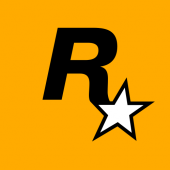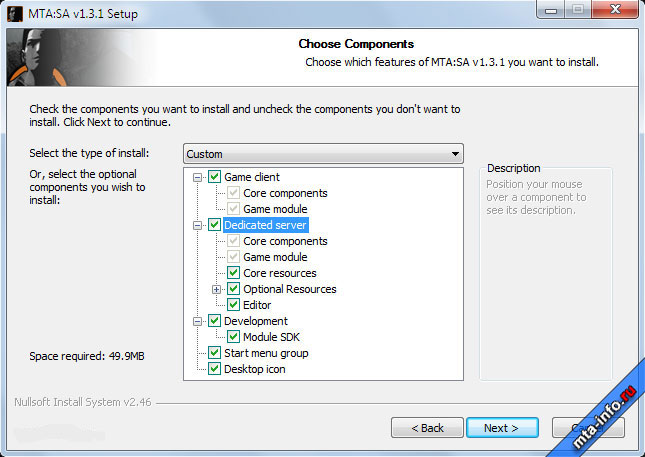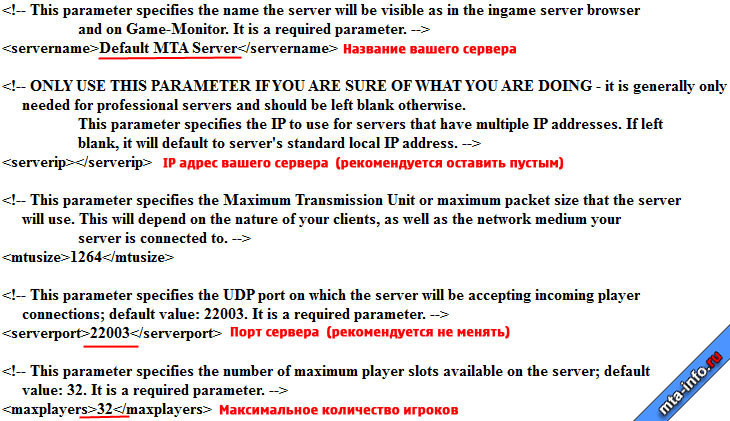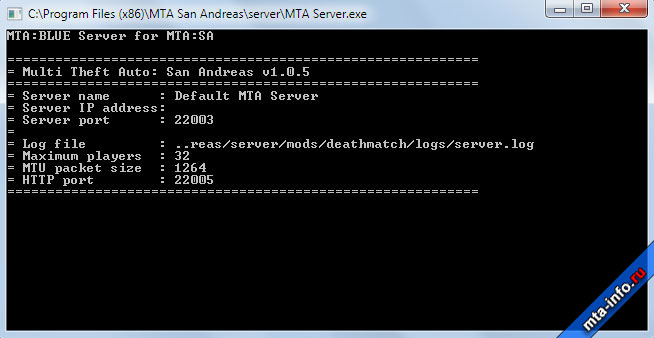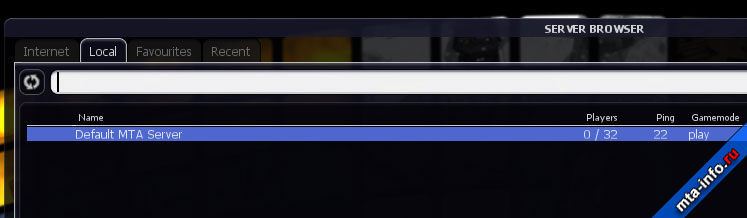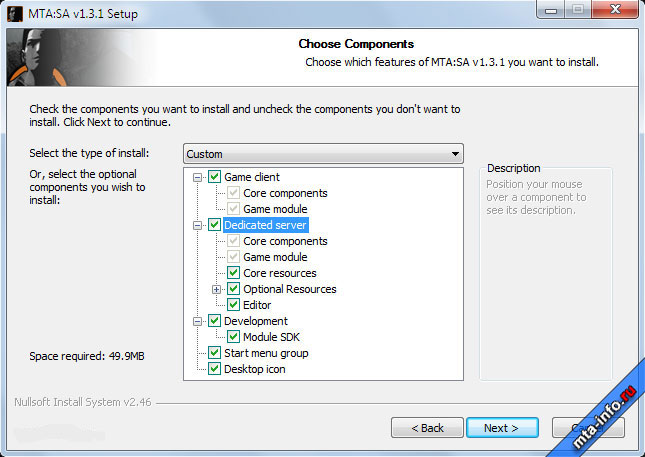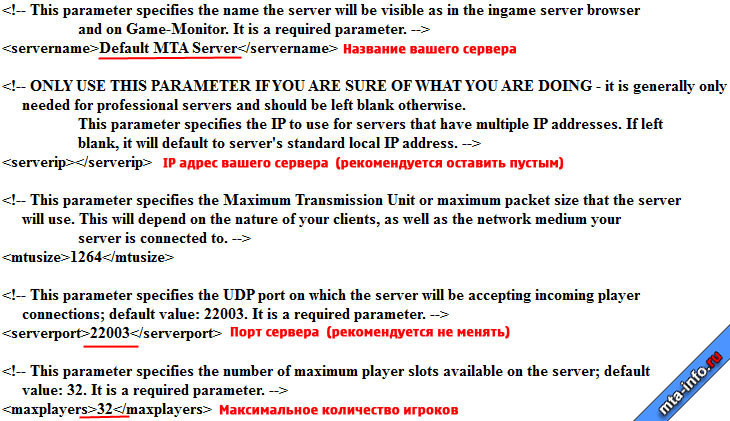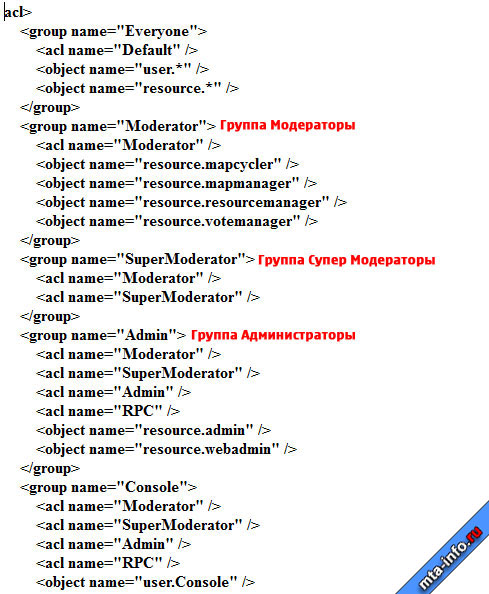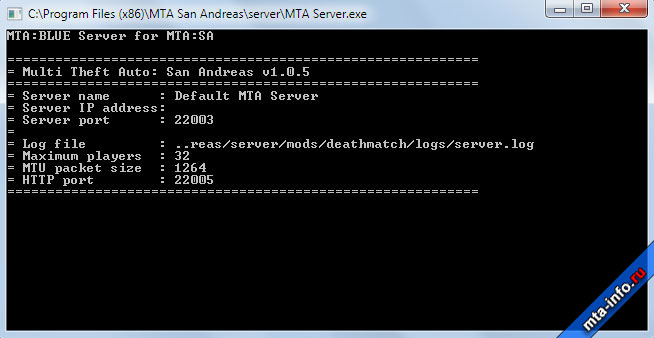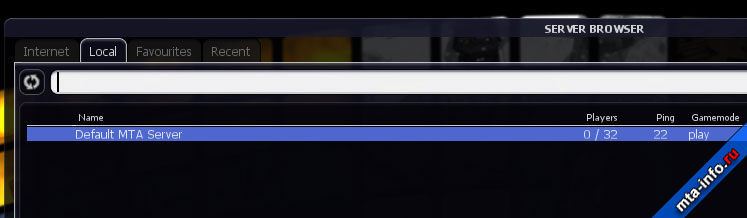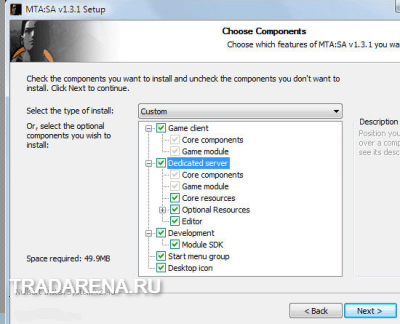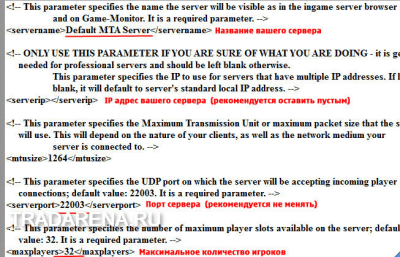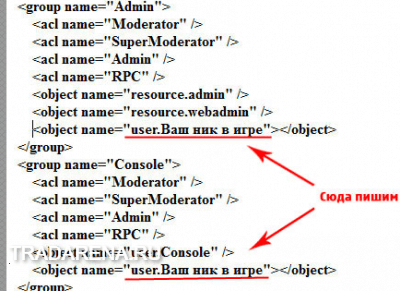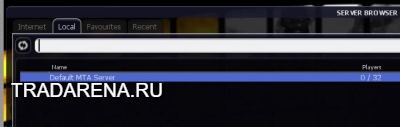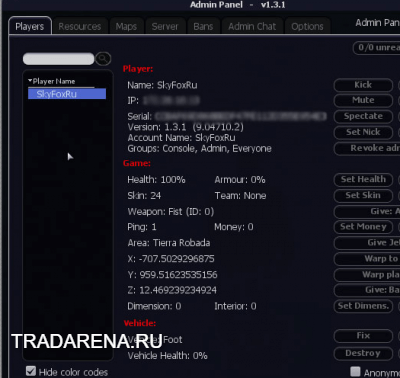Установка
Если вы еще не установили клиент MTA SA, добро пожаловать в инструкцию по установке. Если же у вас имеется установленный клиент, вы можете смело пропустить этот шаг. Запускаем скачанный вами клиент MTA SA, соглашаемся с авторскими правами и видим вот такое окно:
Оставляя всё как есть (не трогая чек боксы с галочками) мы продолжаем установку. В процессе установки не исключен факт что вам будет предложено скачать дополнительный дистрибутив MVS C++.
Настройка сервера
После успешной установки сразу идем в папку …/server/mods/deathmatch
Открываем файл mtaserver.conf любым текстовым редактором. Открыв файл вы увидите вот такие строки:
В конце каждой строки есть определенная конфигурация. Для редактирования и настройки которой воспользуйтесь подсказкой приведенной ниже. Итак вот основные настройки.
После настройки сохраняем и закрываем файл.
Добавление Администратора
Сейчас будет описан способ добавления администратора, модератора, супер модератора на ваш сервер. В директории …/server/mods/deathmatch Открываем файл acl.xml любым текстовым редактором. После открытия файла решаем в какую группу себя добавить, чтобы получить наивысшие права на сервере добавляем себя в группу администраторы.
На картинке представлен перечень групп:
Мы выбрали группу администраторы, чтобы добавить себя администратором копируем и вставляем вот такую строчку в самом низу группы.
<object name="user.Ваш_ник"></object>
Внимание: Не стирайте точку и слово «user», пишите свой ник сразу после точки. После того как вы вписали свой игровой ник проверьте ничего ли вы не стерли лишнего так как этот параметр очень важен. Я возьму для примера ник MTA-Resource и напишу его.
Вот так должно всё выглядеть.
Если нужно аналогичным образом добавляем на сервер модераторов и супер модераторов прописывая данную строку в группе модераторы или супер модераторы. После добавления строки сохраняем и закрываем файл.
Запуск сервера
Вот мы и закончили настройку своего сервера пришло время запустить его. Возвращаемся в директорию …/server находим и запускаем файл MTA Server.exe. Появиться окно консоли, в нем будут описаны все основные параметры – настроение вами.
Не закрывая окно заходим в МТА и находим свой сервер по ключевым словам или заходим на сервер по IP адресу.
После того как вы зашли на сервер необходимо зарегистрироваться делается это такой командой.( Команды пишем в чате, при помощи английской буквы «T» ) /register пароль
И нажимаем ввод, появиться вот такая надпись:
Теперь заходим в свой акrаунт на сервере, для этого прописываем команду /login пароль и жмем ввод. Пароль пишем тот что писали при регистрации своего аккаунта. После ввода появиться вот такая надпись в чате:
Это означает что вы успешно вошли в свой аккаунт и для открытия админ панели жмите английскую «P».
Recommended Posts
-
- Share
Как получить ip адресс сервера, что бы записать его в переменную
Link to comment
-
- Share
Тут есть 2 варианта, запустить сайт.
Создать php файл и туда записать следующие строки:
<?php echo $_SERVER[ 'REMOTE_ADDR' ]; ?>
И сделать обращение через callRemote (можно воспользоваться примером ниже).
Либо же готовая страница на сайте ( нашел на форуме )
g_sServerIP = ""; addEventHandler( "onResourceStart", resourceRoot, function() callRemote( "http://www.nub.hj.cx/getServerIp.php", function( sIP ) if sIP ~= "ERROR" then g_sServerIP = sIP; end end ); end );
p.s Лучше всего будет поднять свой сайт.
Link to comment
- Author
-
- Share
Спасибо, но не то.. Хочу сделать проверку для ресурса, если он запущен не на моем сервере(сайта пока не планируется), то ресурс не работает. Проверка по порту тоже не очень подходит(методом тыка но могут).
Link to comment
- Other Languages Moderators
- Other Languages Moderators
-
- Share
Спасибо, но не то.. Хочу сделать проверку для ресурса, если он запущен не на моем сервере(сайта пока не планируется), то ресурс не работает. Проверка по порту тоже не очень подходит(методом тыка но могут).
Какая то бредовая идея
Link to comment
-
- Share
Понятия не имею как ты будешь отслеживать где у тебя ресурс запущен, если у тебя нету сайта..
Если же у тебя есть сайт, то придется просто отправлять информацию на сайт через callRemote и всё.
Link to comment
-
- Share
Тут же все просто:
ServerIP = getServerConfigSetting("serverip")
ServerPort = getServerConfigSetting("serverport")
Разве нет?
Link to comment
-
- Share
Тут же все просто:
ServerIP = getServerConfigSetting("serverip") ServerPort = getServerConfigSetting("serverport")Разве нет?
В конфиге обычно IP не указан, его указывают только в том случае, если на машине имеется несколько сетевых карт.
Спасибо, но не то.. Хочу сделать проверку для ресурса, если он запущен не на моем сервере(сайта пока не планируется), то ресурс не работает. Проверка по порту тоже не очень подходит(методом тыка но могут).
А ещё деньги пытаешься с людей брать, продавая им свою “защиту” о которой ты даже сам понятия не имеешь.
Раз ты продаёшь наши идеи, то может быть нам процент отгрузишь?
Link to comment
-
- Share
В конфиге обычно IP не указан, его указывают только в том случае, если на машине имеется несколько сетевых карт.
Сколько раз ставил мта сервер на линуксе, всегда автоматически заполнялись IP и порт в конфиге.
Link to comment
- Author
-
- Share
А ещё деньги пытаешься с людей брать, продавая им свою “защиту” о которой ты даже сам понятия не имеешь.
Раз ты продаёшь наши идеи, то может быть нам процент отгрузишь?
Нет Это не то. Защита которую я продаю не имеет никакого отношения к айпишнику. К тому же я бы не стал писать в группу о том,что не готово
По поводу настроек, да я задумывался что от туда можно брать айпи, но он не всегда там стоит. А по поводу порта можно гораздо легче (getServerPort)
Если так уж интересно, то IP хочу использовать для защиты ресурсов от “слива”, но иногда можно и для себя
Link to comment
-
- Share
А ещё деньги пытаешься с людей брать, продавая им свою “защиту” о которой ты даже сам понятия не имеешь.
Раз ты продаёшь наши идеи, то может быть нам процент отгрузишь?
Нет
Это не то. Защита которую я продаю не имеет никакого отношения к айпишнику. К тому же я бы не стал писать в группу о том,что не готово
По поводу настроек, да я задумывался что от туда можно брать айпи, но он не всегда там стоит. А по поводу порта можно гораздо легче (getServerPort)
Если так уж интересно, то IP хочу использовать для защиты ресурсов от “слива”, но иногда можно и для себя
От слива ? Понимаю, когда чисто клиентские файлы сливают, но как у тебя серверные то сольют ?
Link to comment
- Other Languages Moderators
- Other Languages Moderators
-
- Share
Если так уж интересно, то IP хочу использовать для защиты ресурсов от “слива”, но иногда можно и для себя
https://wiki.multitheftauto.com/wiki/Meta.xml
cache: When the script file type is “client”, this setting controls whether the file is saved on the clients’ hard drive. Default is “true”. Using “false” will mean the file is not saved.
Link to comment
- Author
-
- Share
Если так уж интересно, то IP хочу использовать для защиты ресурсов от “слива”, но иногда можно и для себя
https://wiki.multitheftauto.com/wiki/Meta.xml
cache: When the script file type is “client”, this setting controls whether the file is saved on the clients’ hard drive. Default is “true”. Using “false” will mean the file is not saved.
Кеш тут не причем , я допустим сам человеку ресурс скинул , но с таким условием что он его не сможет нигде больше использовать
Link to comment
-
- Share
Ну так сделай привязку к ip. Получай ipшник как я тебе показывал и сверяй тот который тебе дал покупатель ресурса.
Если условие не проходит то дальнейший код просто не запуститься.
Как то так.
-- Делаем переменную локальной, чтобы нельзя было переписать из вне local sResourceIP = "127.0.0.1"; -- Делаем функцию локальной, чтобы нельзя было перезаписать её/либо вызывать из вне. local function StartScript() -- Код end addEventHandler( "onResourceStart", resourceRoot, function() callRemote( "http://www.nub.hj.cx/getServerIp.php", function( sIP ) if sIP ~= "ERROR" then if sIP == sResourceIP then StartScript(); else outputDebugString( "You can't run this script!" ); end end end ); end );
Сам скрипт следует скомпилировать.
Link to comment
- Author
-
- Share
Я вот об этом и подумал, если на то пошло то лучше организовать интернет магазин и через него все красиво сделать
PS Вполне понятный пример, спасибо.. Тему можно закрыть.
Edited August 29, 2014 by Guest
Link to comment
-
- Share
Можно на то уж пошло сделать автогенерацию ип в файл (который ты введшь на сайте) и автокомпиляцию скрипта. Не думаю что это так сложно.
Link to comment
-
- Share
Я думаю, что несложно будет подделать запрос.
Link to comment
-
- Share
Тут 2 варианта: использовать redirectPlayer и ставить таймер скажем на 5 сек. Если он приконнектился на сервер, то работаем. И второй вариант logIn. Если зашел под аккаунт, то работаем.
Link to comment
Create an account or sign in to comment
You need to be a member in order to leave a comment
Sign in
Already have an account? Sign in here.
Sign In Now
Содержание
- Настройки своего сервера мта
- Установка сервера
- Настройка сервера
- Добавление Администратора
- Запуск сервера
- Делаем себя админом на сервере
- Настройка сервера
- RU/Server Manual
- Contents
- Начало
- Установка сервера
- Linux
- FreeBSD
- Windows
- Настройка сервера
- Основная настройка
- Проброс портов
- Проверки клиента
- Добавление администраторов
- Использование веб-интерфейса
- Настройка внешнего веб-сервера
- Запуск сервера
- Установка/Обновление ресурсов сервера
- Удаление ресурсов
- Администрирование сервера
- Запуск карты/мода
Настройки своего сервера мта
Создать и запустить свой MTA сервер очень просто, сейчас мы рассмотрим как это делается.
Сразу стоит отметить что некоторые интернет провайдеры непозволяют в силу технических возможностей создавать серверы, связано это прежде всего с IP адресами.
Установка сервера
Для начала нужно установить сервер MTA (если же конечно вы не сделали этого при установке клиента MTA)
Рекомендую поставить галочки во всех пунктах
Настройка сервера
После установки сервера идем в папку C:Program FilesMTA San Andreasservermodsdeathmatch. Открываем файл mtaserver.conf любым текстовым редактором (например блокнотом). Открыв файл вы увидите следующие строки:
Все настройки mtaserver.conf можно посмотреть здесь
Добавление Администратора
Теперь нужно сделать себя админом на сервере, заходим в C:Program FilesMTA San Andreasservermodsdeathmatch. Открываем файл acl.xml любым текстовым редактором (например блокнотом).
Открыв файл вы увидите следующие строки:
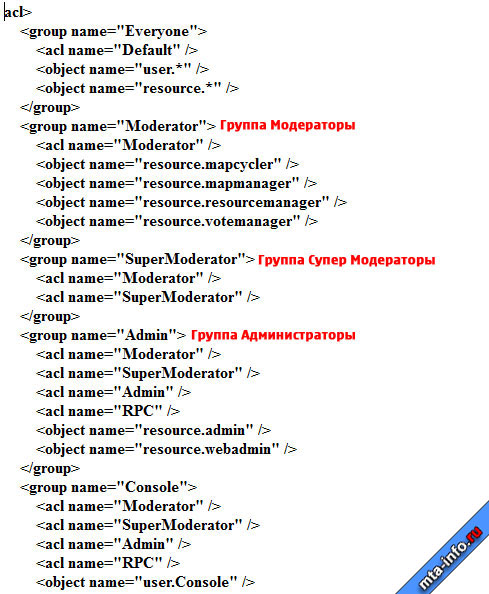
Добавляем свой ник в группу Администраторы, для этого нужно дважды добавить следующую строку, в поле group name=»Admin» и group name=»Console» в самом конце.
Все настройки acl.xml можно посмотреть здесь
Запуск сервера
Вот мы и закончили настройку сервера, теперь можно его запускать, заходим в C:Program FilesMTA San Andreasserver запускаем файл MTA Server.exe
Появиться такое окошко. В нем будут описаны все основные параметры – настроение вами.
Незакрывая окошко запускаем клиент MTA, заходим в поиск серверов (Server Browser), выбираем вкладку Local, и вот он, Ваш сервер.
Делаем себя админом на сервере
Заходим на свой сервер, и нажимаем клавишу T (чат) пишим /register пароль (например 12345), затем опять T (чат) пишим /login пароль (например 12345)
Все теперь вы админ на своем сервере, нажимаем клавишу P откроется админ панель:
источник
Настройка сервера
Если вы еще не установили клиент MTA SA, добро пожаловать в инструкцию по установке. Если же у вас имеется установленный клиент, вы можете смело пропустить этот шаг. Запускаем скачанный вами клиент MTA SA, соглашаемся с авторскими правами и видим вот такое окно:
Оставляя всё как есть (не трогая чек боксы с галочками) мы продолжаем установку. В процессе установки не исключен факт что вам будет предложено скачать дополнительный дистрибутив MVS C++.
После успешной установки сразу идем в папку
Открываем файл mtaserver.conf любым текстовым редактором. Открыв файл вы увидите вот такие строки:
В конце каждой строки есть определенная конфигурация. Для редактирования и настройки которой воспользуйтесь подсказкой приведенной ниже. Итак вот основные настройки.
После настройки сохраняем и закрываем файл.
Сейчас будет описан способ добавления администратора, модератора, супер модератора на ваш сервер. В директории
Открываем файл acl.xml любым текстовым редактором. После открытия файла решаем в какую группу себя добавить, чтобы получить наивысшие права на сервере добавляем себя в группу администраторы.
На картинке представлен перечень групп:
Мы выбрали группу администраторы, чтобы добавить себя администратором копируем и вставляем вот такую строчку в самом низу группы
Не стирайте точку и слово «user», пишите свой ник сразу после точки. После того как вы вписали свой игровой ник проверьте ничего ли вы не стерли лишнего так как этот параметр очень важен. Я возьму для примера ник MTA-Resource и напишу его.
Вот так должно всё выглядеть.
Если нужно аналогичным образом добавляем на сервер модераторов и супер модераторов прописывая данную строку в группе модераторы или супер модераторы. После добавления строки сохраняем и закрываем файл.
Запуск сервераВот мы и закончили настройку своего сервера пришло время запустить его. Возвращаемся в директорию . /server находим и запускаем файл MTA Server.exe. Появиться окно консоли, в нем будут описаны все основные параметры – настроение вами.
Не закрывая окно заходим в МТА и находим свой сервер по ключевым словам или заходим на сервер по IP адресу.
После того как вы зашли на сервер необходимо зарегистрироваться делается это такой командой.( Команды пишем в чате, при помощи английской буквы «T» ) /register пароль
И нажимаем ввод, появиться вот такая надпись:
Теперь заходим в свой акrаунт на сервере, для этого прописываем команду /login пароль и жмем ввод. Пароль пишем тот что писали при регистрации своего аккаунта. После ввода появиться вот такая надпись в чате:
Это означает что вы успешно вошли в свой аккаунт и для открытия админ панели жмите английскую «P».
Крупнейшее русскоязычное сообщество Multi Theft Auto
Соглашение / Обратная связь / Реклама
источник
RU/Server Manual
Contents
Начало
Поднять и поддерживать сервер для своих LAN или интернет-друзей намного легче, чем кажется; просто следуйте этой статье и, надеюсь, вы быстро разберетесь, как хостить свой собственный MTA:SA сервер!
Установка сервера
Приложение для выделенного сервера доступно в разных редакциях, зависящих от платформы севрера.
Linux
Есть несколько путей поднять и запустить сервер на Linux:
Если у вас возникли проблемы с ошибками при старте сервера, то некоторые распространенные проблемы и пути их решения изложены здесь:
FreeBSD
Вы можете запустить MTA:SA и на FreeBSD, воспользовавшись Linux-эмуляцией.
- Включите двоичную (бинарную) совместимость с Linux.
- Установите следующие пакеты или скомпилируйте их из портов: hs-terminfo, linux_base-f10, linux-f10-sqlite3
- Установите прекомпилированный пакет для Linux
Windows
Установка сервера MTA:SA на Windows очень проста.
- Перейдите на страницу закачки и скачайте установщик.
- Когда установщик закачан, запустите его.
- Выберите папку, куда вы хотели бы установить сервер.
- Нажмите Install.
- Все!
Для полной инструкции по acl.xml (access control list — лист контроля над правами) читайте: Access Control List
Настройка сервера
Выделенный сервер Multi Theft Auto изначально поддается настройке через окно консоли, прямо из игры и через браузер. Чтобы активировать последние две опции, необходимо добавить хотя бы одного администратора в ваш конфигурационный файл.
Основная настройка
Все основные опции настройки находятся в файле ‘mods/deathmatch/mtaserver.conf‘ и могут быть заданы через обычный текстовый редактор.
Проброс портов
Если вы запускаете сервер на своем личном компьютере и у вас есть роутер, вам понадобится пробросить 3 порта.
Для начала откройте файл ‘mods/deathmatch/mtaserver.conf‘ и найдите следующие строки:
Эти порты нужны для правильной установки сервера. Позже мы объясним как их задавать, но сначала, если вы хотите, чтобы ваш сервер появился в браузере серверов, то есть еще один нужный нам порт — порт ASE. (краткий пример по включению / выключению ASE):
Теперь нам нужно пробросить порты на вашем роутере, что не понадобится, если у вас уже открыты все порты, или если у вас нет роутера с фаерволлом. Если так оно и есть, пропустите эту часть.
Если вы не знаете, как пробросить порты на вашем роутере, пройдите на сайт по проброске портов, найдите там модель своего роутера и следуйте инструкциям.
Почти в каждом роутере можно задать тип порта: UDP или TCP. Этот список объяснит, какой тип порта и для чего нужен:
ASE порт: UDP (он понадобится, если вы захотите появления своего сервера в браузере серверов)
ASE порт = главный порт сервера + 123
Итак, если главный порт вашего сервера — 22003, ASE порт будет 22126.
В последней версии сервера вы можете проверить статус портов через следующую серверную команду openports.
Проверки клиента
При желании, анти-чит MTA сервера может быть отключен. В нем можно также разрешить определенным или всем файлам быть измененными (напр. carmods.dat) или задать минимально допустимую версию клиента.
Все эти настройки расположены внутри файла ‘mods/deathmatch/mtaserver.conf‘. Смотрите Anti-cheat guide для получения дополнительной информации.
Если вы хотите задать минимальную версию клиента, найдите следующую строку:
Правильные значения выглядят наподобие: 1.1.1-9.02320
Добавление администраторов
Крайне рекомендуется добавить хотя бы одного администратора на сервер, чтобы воспользоваться встроенным веб-сервером для несложной поддержки и настройки сервера. Этот администратор также сможет логиниться прямо из игры и контролировать сервер.
Чтобы добавить администратора, следуйте этим шагам:
- Если сервер запущен, добавьте новый аккаунт через ввод команды addaccount name password в окно севрера. Например, чтобы добавить пользователя VasyaPupkin, вам понадобится набрать:
Заметка: Если у вас нет доступа к окну сервера, а ресурс ‘admin’ запущен, вы можете добавить аккаунт-образец через ввод /register VasyaPupkin 123password в чат.
Вообще, можно добавлять пользователей в какие угодно группы. Каждая из групп связана с ACL (Access Control List). Каждый ACL содержит специфический список разрешенных и запрещенных прав. Группы существуют для того, чтобы разным пользователям могли соответствовать разные права. Группа Admin связана с Adminским ACL, который пуст (стало быть, разрешены все права). Группа Everyone связана с Defaultным ACL, который накладывает список ограничений на доступные команды (чтобы не позволять обычным пользователям пользоваться админскими командами).
Рекомендуется взглянуть на веб-интерфейс, как это сделать мы опишем ниже.
Заметка: Для сервера, когда он запущен, есть другие способы добавлять аккаунты и редактировать права. «addaccount
» — внутренняя команда для добавления аккаунтов, но вам придется воспользоваться веб-интерфейсом, чтобы добавить эти аккаунты в специфические группы/ACLы!
Использование веб-интерфейса
Выделенный сервер поставляется с некоторыми Lua ресурсами, которые предоставляют хороший простой веб-интерфейс для управления сервером. Это легко может быть использовано для поддержки сервера, так как позволяет вам добавлять пользователей, запускать/останавливать ресурсы и другое.
Ресурсы веб-интерфейса по умолчанию включены и обслуживаются через встроенный HTTP веб-сервер. Чтобы убедиться, что встроенный HTTP веб-сервер запущен на нужном вам порту (22005 по умолчанию), следуйте данной инструкции:
- Убедитесь, что сервер выключен
- Откройте файл ‘mods/deathmatch/mtaserver.conf‘ любым текстовым редактором
- Проверьте, что HTTP сервер включен:
Теперь вы способны управлять своим сервером через веб-интерфейс.
Настройка внешнего веб-сервера
Встроенный веб-сервер также используется для обслуживания файлов ресурсов, запущенных на вашем сервере, и нужен всем подключенным к серверу игрокам. Например, если запущен игровой скрипт с графическим пользовательским интерфейсом или специфическими моделями, они должны быть переданы каждому вновь подключающемуся игроку для правильного функционирования. Это выполняется либо встроенным веб-сервером, либо внешним веб-сервером (который, как правило, чуть быстрее), его нужно настраивать отдельно.
Из-за быстродействия или по ряду причин, вы можете решить создать внешний веб сервер, если такая возможность есть. Внешний веб сервер должен быть публично доступен, чтобы любой игрок мог скачать необходимые для подключения и игры на вашем сервере клиентские файлы.
Чтобы включить скачивание с внешнего веб-сервера, вам следует настроить тег httpdownloadurl в конфигурации своего сервера:
С тех пор, как все стандартные ресурсы, поставляемые с выделенным сервером, упакованы в zip-архивы, и обычно автоматически распаковываются благодаря встроенному веб серверу, теперь вам понадобится предоставить клиентам возможность закачивать себе сжатые файлы. Чтобы настроить MTA на поддержание копии только распакованных клиентских ресурсов, установите httpautoclientfiles в конфигурации вашего сервера:
Теперь, когда вы запускаете сервер, папка /mods/deathmatch/resource-cache/http-client-files будет содержать действительные клиентские файлы для хостинга на внешнем веб-сервере. Если веб сервер расположен на том же компьютере, что и сервер, вы можете просто связать директорию надлежащего веб-сервера с http-client-files. Если веб-сервер расположен на отдельном компьютере, убедитесь, что у него есть доступ к http-client-files по сети, или поддерживайте удаленную копию с помощью синхронизационного ПО.
Заметка 1: Пожалуйста, избегайте спецсимволов (напр.
, !) в ваших URL закачки.
Заметка 2: Пожалуйста, не ставьте слеш в конце URL закачки (напр., используйте hxxp://www.myserver.tld/directory вместо hxxp://www.myserver.tld/directory/)
Заметка 3: Веб-сервер должен использовать ‘ContentType: application/octet-stream’ для Lua-файлов. Большинство веб-серверов так и делают по умолчанию, если же нет, вы можете добавить следующую строку в файл .htaccess:
Запуск сервера
Начнем с того, что убедимся, что мы закончили все конфигурирование сервера, ведь старт сервера — последний шаг, так что все должно быть готово!
Чтобы запустить сервер, выполните двойной щелчок по MTA Server.exe, убедитесь, что добавили его в исключение фаерволлов и пробросили порты, если это необходимо.
Установка/Обновление ресурсов сервера
Ресурсы могут быть двух видов, либо в формате ZIP-архива, либо просто обычной папкой со скриптами внутри. MTA:SA сервер поддерживает оба метода.
- Переместите или скопируйте новый ресурс в вашу папку modsdeathmatchresources.
- В окне сервера введите команду refresh, эта команда выполнит сканирование папки ресурсов и обновит ресурсы, если требуется.
Удаление ресурсов
Ресурсы могут запросто удалены с сервера, если более не нужны.
- Удалить ZIP-файл или папку ресурса, если хотите его удалить
- В окне сервера введите команду «refresh» (без кавычек), эта команда выполнит сканирование папки ресурсов и обновит ресурсы, если требуется.
Администрирование сервера
Вы можете запускать ресурсы, введя команда «start resourcename» в консоли сервера, или останавливать их, введя «stop resourcename».
Также возможно выполнять эти или другие админ-команды из игровой консоли (которую можно вызвать по кнопке ` или F8); чтобы это сработало, для начала нужно залогиниться командой «login username password». К тому же, вы можете нажать кнопку p (англ.), чтобы вызвать админ-панель: это графический интерфейс, позволяющий с легкостью кикать или банить игроков-нарушителей среди других.
Для других команд, введите help в консоли.
Запуск карты/мода
Смотрите секцию команд у mapmanager для дальнейшей информации.
источник
Создать и запустить свой MTA сервер очень просто, сейчас мы рассмотрим как это делается.
Сразу стоит отметить что некоторые интернет провайдеры непозволяют в силу технических возможностей создавать серверы, связано это прежде всего с IP адресами.
Установка сервера
Для начала нужно установить сервер MTA (если же конечно вы не сделали этого при установке клиента MTA)
Рекомендую поставить галочки во всех пунктах
Настройка сервера
После установки сервера идем в папку C:Program FilesMTA San Andreasservermodsdeathmatch. Открываем файл mtaserver.conf любым текстовым редактором (например блокнотом).
Открыв файл вы увидите следующие строки:
Все настройки mtaserver.conf можно посмотреть здесь
Добавление Администратора
Теперь нужно сделать себя админом на сервере, заходим в C:Program FilesMTA San Andreasservermodsdeathmatch. Открываем файл acl.xml любым текстовым редактором (например блокнотом).
Открыв файл вы увидите следующие строки:
Добавляем свой ник в группу Администраторы, для этого нужно дважды добавить следующую строку, в поле group name=”Admin” и group name=”Console” в самом конце.
Все настройки acl.xml можно посмотреть здесь
Запуск сервера
Вот мы и закончили настройку сервера, теперь можно его запускать, заходим в C:Program FilesMTA San Andreasserver запускаем файл MTA Server.exe
Появиться такое окошко. В нем будут описаны все основные параметры – настроение вами.
Незакрывая окошко запускаем клиент MTA, заходим в поиск серверов (Server Browser), выбираем вкладку Local, и вот он, Ваш сервер.
Делаем себя админом на сервере
Заходим на свой сервер, и нажимаем клавишу T (чат) пишим /register пароль (например 12345), затем опять T (чат) пишим /login пароль (например 12345)
Все теперь вы админ на своем сервере, нажимаем клавишу P откроется админ панель:
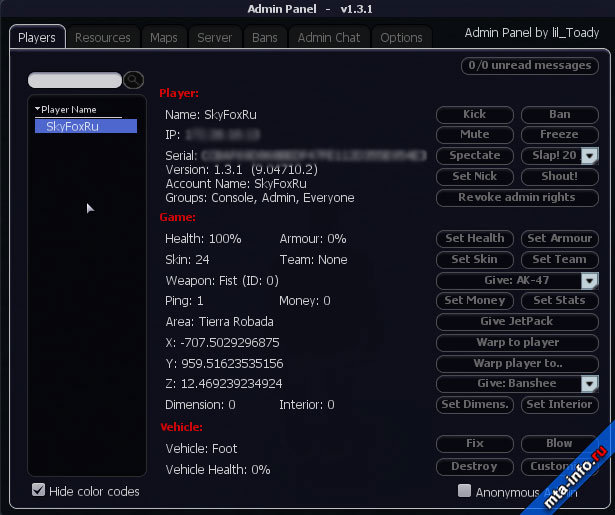
- 1
- 2
- 3
- 4
- 5
Как создать сервер в MTA SA?
Создать и запустить свой MTA сервер очень просто, сейчас мы рассмотрим как это делается.
Сразу стоит отметить что некоторые интернет провайдеры непозволяют в силу технических возможностей создавать серверы, связано это прежде всего с IP адресами.
Установка сервера
Для начала нужно установить сервер MTA (если же конечно вы не сделали этого при установке клиента MTA)
Рекомендую поставить галочки во всех пунктах
Настройка сервера
После установки сервера идем в папку C:Program FilesMTA San Andreasservermodsdeathmatch. Открываем файл mtaserver.conf любым текстовым редактором (например блокнотом). Открыв файл вы увидите следующие строки:
Добавление Администратора
Теперь нужно сделать себя админом на сервере, заходим в C:Program FilesMTA San Andreasservermodsdeathmatch. Открываем файл acl.xml любым текстовым редактором (например блокнотом).
Открыв файл вы увидите следующие строки: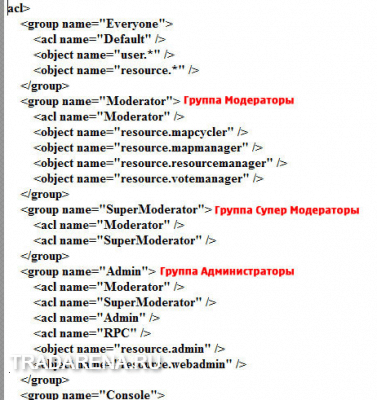
<object name=”user.Ваш ник в игре”></object>
Запуск сервера
Вот мы и закончили настройку сервера, теперь можно его запускать, заходим в C:Program FilesMTA San Andreasserver запускаем файл MTA Server.exe
Появиться такое окошко. В нем будут описаны все основные параметры – настроение вами.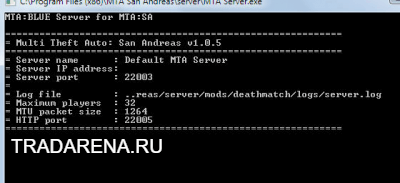
Делаем себя админом на сервере
Заходим на свой сервер, и нажимаем клавишу T (чат) пишим /register пароль (например 12345), затем опять T (чат) пишим /login пароль (например 12345)
Все теперь вы админ на своем сервере, нажимаем клавишу P откроется админ панель:
Скачать